Como remover malware do tipo TROX stealer
![]() Escrito por Tomas Meskauskas a
Escrito por Tomas Meskauskas a
Que tipo de malware é o TROX?
O TROX é um malware do tipo stealer escrito em várias linguagens de programação. Este programa malicioso existe desde, pelo menos, 2024. Procura extrair informação sensível dos sistemas infectados, incluindo detalhes de cartões de crédito e criptowallets.
É oferecido como MaaS (Malware-as-a-Service) com uma extensa infraestrutura online. Embora o TROX tenha sido promovido como um ladrão de dados para utilizadores domésticos, tem sido observado a ser utilizado em ataques contra grandes entidades.
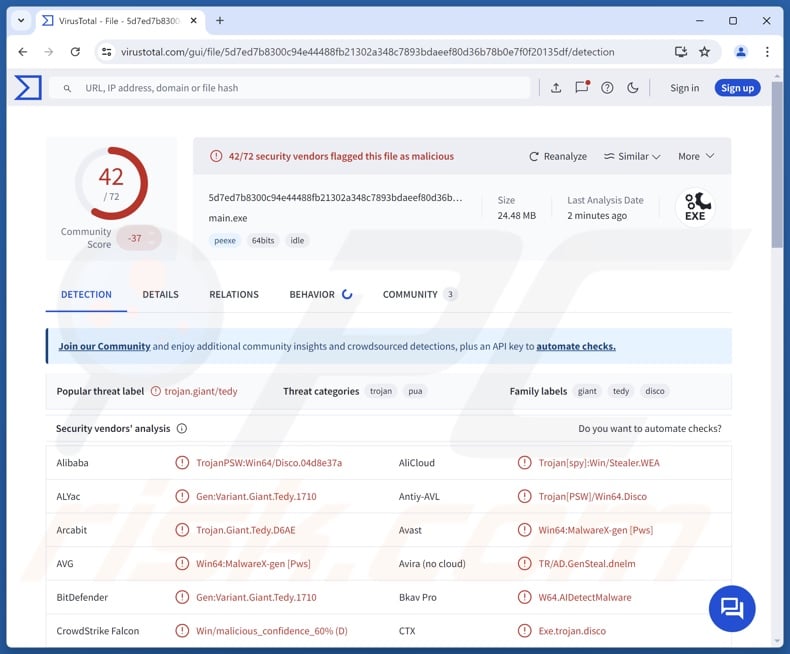
Visão geral do malware TROX
O TROX tem sido proliferado através de campanhas de spam por e-mail usando iscas com temas de dívidas. Nestas campanhas, as vítimas eram direcionadas para a aquisição de supostos documentos legais - em vez disso, descarregavam um executável malicioso do GitHub (são possíveis outras fontes de alojamento). Os programadores têm uma infraestrutura online considerável; faz parte das suas operações de Malware-as-a-Service (MaaS).
Assim, é desencadeada a infeção em várias fases, que culmina com o descarregamento e execução do TROX. Durante o processo de infeção, as vítimas podem ser presenteadas com um engodo - um documento legítimo relativo à cobrança de débitos.
Este malware utiliza várias técnicas anti-análise - uma construção que utiliza várias linguagens de programação, montes de código inútil e camadas de ofuscação.
Os ladrões são concebidos para extrair dados vulneráveis de sistemas e aplicações instaladas. O TROX pode obter informações de browsers populares, incluindo detalhes de cartões de crédito/débito guardados. O malware que rouba dados procura frequentemente as seguintes informações armazenadas no navegador - históricos de navegação e de motores de busca, cookies da Internet, preenchimentos automáticos (por exemplo, nomes de utilizador, detalhes de identificação pessoal, etc.), dados financeiros e assim por diante.
Este ladrão também pode extrair sessões de Discord e Telegram. O TROX também tem como alvo várias carteiras de criptomoedas. A informação recolhida é exfiltrada através do serviço de mensagens instantâneas Telegram e da plataforma de armazenamento e distribuição de conteúdos Gofile.
Vale a pena mencionar que os criadores de malware costumam melhorar o seu software e as suas tácticas. Por isso, possíveis iterações futuras do TROX podem ter uma lista de alvos mais alargada e funcionalidades adicionais/diferentes.
Em resumo, a presença de software malicioso como o TROX stealer nos dispositivos pode levar a graves problemas de privacidade, perdas financeiras e roubo de identidade.
| Nome | TROX malware |
| Tipo de ameaça | Trojan, vírus que rouba palavras-passe. |
| Nomes de deteção | Avast (Win64:MalwareX-gen [Pws]), Combo Cleaner (Gen:Variant.Giant.Tedy.1710), ESET-NOD32 (Uma Variante de Generik.MSKSPON), Kaspersky (Trojan-PSW.Win64.Disco.ijx), Microsoft (Program:Win32/Wacapew.C!ml), Lista Completa de Detecções (VirusTotal) |
| Sintomas | Os cavalos de Troia são concebidos para se infiltrarem furtivamente no computador da vítima e permanecerem silenciosos, pelo que não são visíveis sintomas específicos numa máquina infetada. |
| Métodos de distribuição | Anexos de correio eletrónico infectados, anúncios online maliciosos, engenharia social, "cracks" de software. |
| Danos | Passwords e informações bancárias roubadas, roubo de identidade, o computador da vítima adicionado a uma botnet. |
| Remoção do Malware (Windows) | Para eliminar possíveis infecções por malware, verifique o seu computador com software antivírus legítimo. Os nossos investigadores de segurança recomendam a utilização do Combo Cleaner. |
Exemplos de malware do tipo Stealer
Investigámos inúmeras amostras de malware; RustySpy, OctopuZ, Arcane, Exo Stealer, Cowboy, e Zhong são apenas alguns dos nossos mais recentes artigos sobre stealers.
Estes programas podem visar uma grande variedade de dados ou apenas detalhes específicos. É digno de nota que os stealers são frequentemente usados em conjunto com outro malware (por exemplo, trojans, ransomware, etc.). De facto, as capacidades de roubo de informação são predominantes em geral.
É de salientar que, independentemente da forma como o software malicioso funciona, a sua presença num sistema ameaça a segurança do dispositivo e do utilizador. Por isso, todas as ameaças devem ser removidas imediatamente após a deteção.
Como é que o TROX se infiltrou no meu computador?
TROX é oferecido como MaaS e é comercializado para extrair dados de utilizadores domésticos. No entanto, tem sido utilizado em campanhas que procuram infetar grandes entidades nos seguintes sectores - cibersegurança, energia (solar), educação, etc. Este stealer foi observado a ser espalhado através de campanhas de spam por correio eletrónico. Os e-mails usavam iscas centradas em dívidas - facturas pendentes, ameaças legais e processos legais iniciados. Os destinatários eram induzidos a descarregar executáveis maliciosos como falsos documentos legais.
São possíveis outros métodos de isco e distribuição. O phishing e a engenharia social são comuns na proliferação de malware. Os programas maliciosos são muitas vezes disfarçados ou empacotados com ficheiros de software/média normais. Podem ser arquivos (RAR, ZIP, etc.), executáveis (.exe, .run, etc.), documentos (Microsoft Office, Microsoft OneNote, PDF, etc.), JavaScript, etc.
Geralmente, o malware é mais amplamente distribuído através de anexos/links maliciosos em correio de spam (por exemplo, e-mails, DMs/PMs, etc.), trojans (backdoors/loaders), descarregamentos drive-by (furtivos/deceptivos), fraudes online, malvertising, canais de descarregamento não confiáveis (por exemplo, freeware e sites de terceiros, redes de partilha Peer-to-Peer, etc.), ferramentas de ativação de software ilegais ("cracks") e actualizações falsas.
Além disso, alguns programas maliciosos podem auto-propagar-se através de redes locais e dispositivos de armazenamento amovíveis (por exemplo, discos rígidos externos, unidades flash USB, etc.).
Como evitar a instalação de malware?
Recomendamos vivamente que as comunicações recebidas sejam abordadas com cautela. Os anexos ou ligações presentes em mensagens de correio eletrónico ou outras mensagens suspeitas/irrelevantes não devem ser abertos, pois podem ser maliciosos. É essencial estar atento ao navegar, uma vez que a Internet está repleta de conteúdos enganadores e perigosos.
Outra recomendação é descarregar apenas de fontes oficiais e verificadas. O software deve ser ativado e atualizado utilizando funções/ferramentas legítimas, uma vez que as ferramentas de ativação ilegais ("cracking") e as actualizações de terceiros podem conter malware.
É importante sublinhar a importância de ter um antivírus fiável instalado e atualizado. Os programas de segurança devem ser utilizados para efetuar verificações regulares do sistema e para remover ameaças/problemas detectados. Se acredita que o seu computador já está infetado, recomendamos executar uma verificação com Combo Cleaner para eliminar automaticamente o malware infiltrado.
Captura de ecrã de um e-mail de spam que prolifera o TROX stealer (fonte da imagem - Sublime Security):

Remoção automática instantânea do malware:
A remoção manual de ameaças pode ser um processo moroso e complicado que requer conhecimentos informáticos avançados. O Combo Cleaner é uma ferramenta profissional de remoção automática do malware que é recomendada para se livrar do malware. Descarregue-a clicando no botão abaixo:
▼ DESCARREGAR Combo Cleaner
O verificador gratuito faz uma verificação se o seu computador estiver infetado. Para usar a versão completa do produto, precisa de comprar uma licença para Combo Cleaner. 7 dias limitados para teste grátis disponível. O Combo Cleaner pertence e é operado por Rcs Lt, a empresa-mãe de PCRisk. Leia mais. Ao descarregar qualquer software listado no nosso website, concorda com a nossa Política de Privacidade e Termos de Uso.
Menu rápido:
- O que é o TROX?
- PASSO 1. Remoção manual do malware TROX.
- PASSO 2. Verifique se o seu computador está limpo.
Como remover malware manualmente?
A remoção manual de malware é uma tarefa complicada - normalmente é melhor permitir que os programas antivírus ou anti-malware façam isso automaticamente. Para remover esse malware, recomendamos o uso de Combo Cleaner.
Se desejar remover o malware manualmente, o primeiro passo é identificar o nome do malware que está a tentar remover. Aqui está um exemplo de um programa suspeito em execução no computador de um utilizador:

Se verificou a lista de programas em execução no seu computador, por exemplo, utilizando o gestor de tarefas, e identificou um programa que parece suspeito, deve continuar com estes passos:
 Descarregar um programa chamado Autoruns. Este programa mostra as aplicações de arranque automático, o registo e as localizações do sistema de ficheiros:
Descarregar um programa chamado Autoruns. Este programa mostra as aplicações de arranque automático, o registo e as localizações do sistema de ficheiros:

 Reiniciar o computador no modo de segurança:
Reiniciar o computador no modo de segurança:
Utilizadores do Windows XP e do Windows 7: Inicie o computador no modo de segurança. Clique em Iniciar, clique em Desligar, clique em Reiniciar e clique em OK. Durante o processo de arranque do computador, prima a tecla F8 do teclado várias vezes até ver o menu Opções avançadas do Windows e, em seguida, selecione Modo de segurança com ligação em rede na lista.

Vídeo que mostra como iniciar o Windows 7 no "Modo de segurança com rede":
Utilizadores do Windows 8: Iniciar o Windows 8 no modo de segurança com rede - Aceda ao ecrã Iniciar do Windows 8, escreva Avançadas e, nos resultados da pesquisa, selecione Definições. Clique em Opções de arranque avançadas, na janela aberta "Definições gerais do PC", selecione Arranque avançado.
Clique no botão "Reiniciar agora". O computador será reiniciado no menu "Opções avançadas de inicialização". Clique no botão "Resolução de problemas" e, em seguida, clique no botão "Opções avançadas". No ecrã de opções avançadas, clique em "Definições de arranque".
Clique no botão "Reiniciar". O PC será reiniciado no ecrã Definições de arranque. Prima F5 para iniciar no modo de segurança com rede.

Vídeo que mostra como iniciar o Windows 8 no "Modo de segurança com rede":
Utilizadores do Windows 10: Clique no logótipo do Windows e selecione o ícone Energia. No menu aberto, clique em "Reiniciar" mantendo premido o botão "Shift" do teclado. Na janela "escolher uma opção", clique em "Resolução de problemas" e, em seguida, selecione "Opções avançadas".
No menu de opções avançadas selecione "Definições de arranque" e clique no botão "Reiniciar". Na janela seguinte, deve clicar no botão "F5" do seu teclado. Isto irá reiniciar o seu sistema operativo em modo de segurança com rede.

Vídeo que mostra como iniciar o Windows 10 no "Modo de segurança com rede":
 Extraia o ficheiro descarregado e execute o ficheiro Autoruns.exe.
Extraia o ficheiro descarregado e execute o ficheiro Autoruns.exe.

 Na aplicação Autoruns, clique em "Options" (Opções) na parte superior e desmarque as opções "Hide Empty Locations" (Ocultar locais vazios) e "Hide Windows Entries" (Ocultar entradas do Windows). Após este procedimento, clique no ícone "Refresh" (Atualizar).
Na aplicação Autoruns, clique em "Options" (Opções) na parte superior e desmarque as opções "Hide Empty Locations" (Ocultar locais vazios) e "Hide Windows Entries" (Ocultar entradas do Windows). Após este procedimento, clique no ícone "Refresh" (Atualizar).

 Verifique a lista fornecida pela aplicação Autoruns e localize o ficheiro de malware que pretende eliminar.
Verifique a lista fornecida pela aplicação Autoruns e localize o ficheiro de malware que pretende eliminar.
Deve anotar o seu caminho e nome completos. Note que alguns malwares escondem nomes de processos sob nomes de processos legítimos do Windows. Nesta fase, é muito importante evitar a remoção de ficheiros de sistema. Depois de localizar o programa suspeito que deseja remover, clique com o botão direito do rato sobre o seu nome e escolha "Eliminar".

Depois de remover o malware através da aplicação Autoruns (isto assegura que o malware não será executado automaticamente no próximo arranque do sistema), deve procurar o nome do malware no seu computador. Certifique-se de que ativa os ficheiros e pastas ocultos antes de continuar. Se encontrar o nome do ficheiro do malware, certifique-se de que o remove.

Reinicie o computador no modo normal. Seguir estes passos deverá remover qualquer malware do seu computador. Tenha em atenção que a remoção manual de ameaças requer conhecimentos informáticos avançados. Se não tiver esses conhecimentos, deixe a remoção de malware para os programas antivírus e anti-malware.
Estes passos podem não funcionar com infecções avançadas de malware. Como sempre, é melhor prevenir a infeção do que tentar remover o malware mais tarde. Para manter o seu computador seguro, instale as últimas actualizações do sistema operativo e utilize software antivírus. Para ter a certeza de que o seu computador está livre de infecções por malware, recomendamos que o analise com Combo Cleaner.
Perguntas Frequentes (FAQ)
O meu computador está infetado com malware TROX, devo formatar o meu dispositivo de armazenamento para me livrar dele?
A remoção de malware raramente necessita de medidas tão drásticas.
Quais são os maiores problemas que o malware TROX pode causar?
As ameaças colocadas pelas infecções variam dependendo das capacidades do malware e dos objectivos dos atacantes. O TROX rouba detalhes de cartões de crédito, carteiras de criptomoedas e outros dados sensíveis. Geralmente, infecções deste tipo podem levar a graves problemas de privacidade, perdas financeiras e roubo de identidade.
Qual é o objetivo do malware TROX?
A motivação mais comum por detrás dos ataques de malware é o ganho financeiro. Outras razões incluem os atacantes que procuram divertir-se ou levar a cabo vinganças pessoais, perturbação de processos (por exemplo, sites, serviços, empresas, organizações, etc.), hacktivismo e motivações políticas/geopolíticas.
Como é que o malware TROX se infiltrou no meu computador?
O TROX tem sido espalhado através de e-mails de spam usando iscas relacionadas com dívidas. Não é improvável que existam diferentes técnicas de distribuição. Os métodos mais populares incluem e-mails/mensagens de spam, cavalos de Troia, descarregamentos drive-by, canais de descarregamento duvidosos (por exemplo, sites de freeware e de terceiros, redes de partilha P2P, etc.), fraudes online, malvertising, actualizadores falsos e ferramentas ilegais de ativação de software ("cracks"). Alguns programas maliciosos podem auto-proliferar-se através de redes locais e dispositivos de armazenamento amovíveis.
O Combo Cleaner protege-me do malware?
O Combo Cleaner pode detetar e remover a maioria das infecções de malware conhecidas. Deve ser realçado que a execução de uma verificação completa do sistema é crucial, uma vez que os programas maliciosos topo de gama normalmente se escondem nas profundezas dos sistemas.
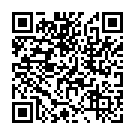
▼ Mostrar comentários